在Windows上使用HALCON
MVTec HALCON是集成开发环境(HDevelop)的机器视觉综合软件包。 它可节省成本并缩短上市时间。 HALCON的灵活架构可促进任何类型的机器视觉应用的快速开发。 以下说明介绍了如何在Windows上使用HALCON配置LUCID GigE相机。
系统规范
- Windows 10 Pro 64-bit, version 1709, build 16299.64
- HALCON 13.0.1.1 (14.06.2017) 64-bit
前提条件
建议安装MVTec GigE Vision流式筛选器驱动程序。要安装MVTec GigE视觉流筛选器驱动程序,您可以运行%HALCONROOT%\misc文件夹中找到的GevStreamingFilter可执行文件。 确认MVTec GigE Vision流式筛选器驱动程序已安装在以太网适配器的属性窗口中。
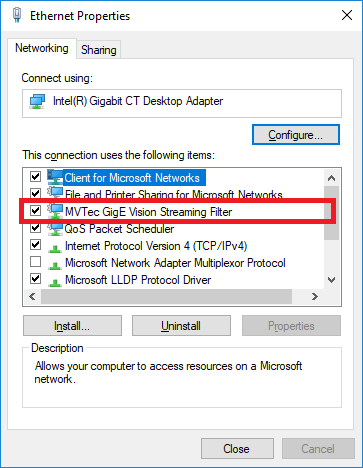
HDevelop
启动HDevelop以启动HALCON’s Integrated Development Environment(IDE). 可以从“开始”菜单启动HDevelop.
单击Assistants -> Open New Image Acquisition以打开“图像获取”窗口。
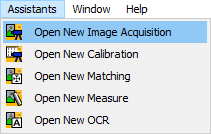
在“图像获取接口”下拉菜单下选择GigEVision。
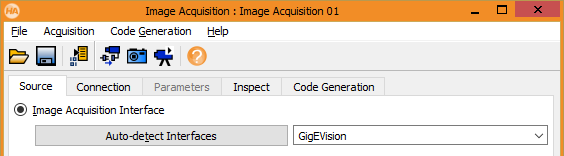
单击Connection选项卡,选择您的相机,然后单击
 .
.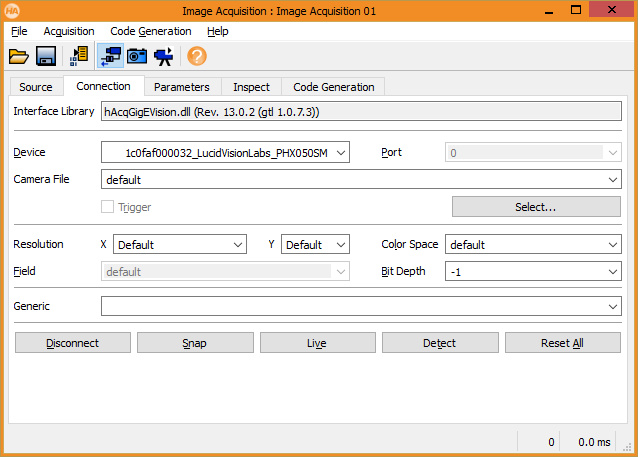
单击
 以获取单个图像。
以获取单个图像。单击
 以流式处理图像。
以流式处理图像。单击
 以自动检测相机的有效参数。
以自动检测相机的有效参数。单击
 以将设置重置为默认值。
以将设置重置为默认值。单击
 以释放对摄像机的控制。
以释放对摄像机的控制。单击Parameters选项卡以更改相机上的设置。
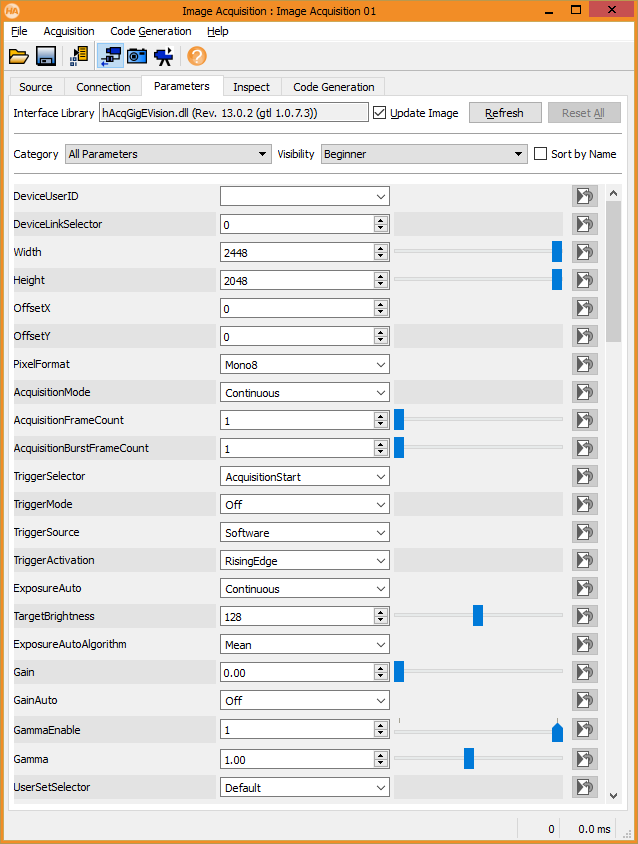
Code Generation选项卡有助于根据当前设置或在“图像获取”窗口中对相机所做的更改创建代码。 以下是示例方案:
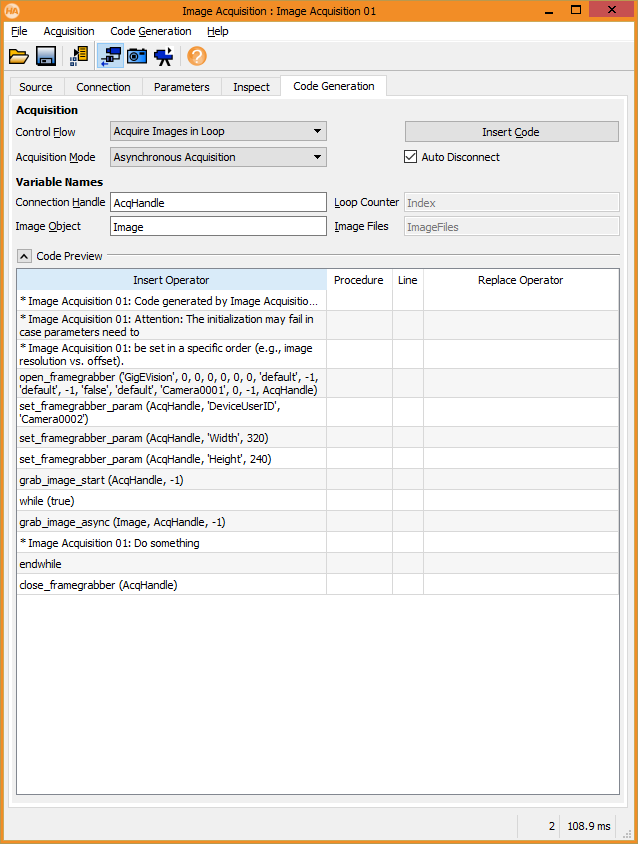
使用DeviceUserID连接到相机:‘Camera0001’
设置DeviceUserID = Camera0002
设置宽度 = 320
设置高度 = 240
开始图像获取
单击Insert Code以在图像获取程序窗口中生成代码
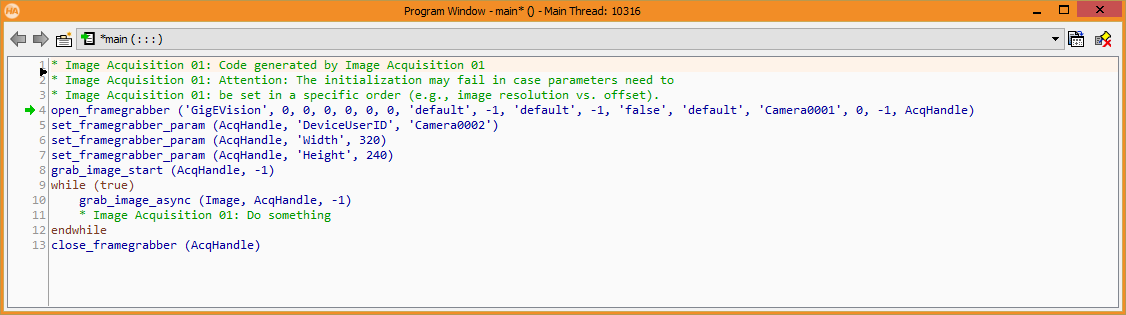
HDevelop代码可以通过单击File -> Export导出到各种编程语言。
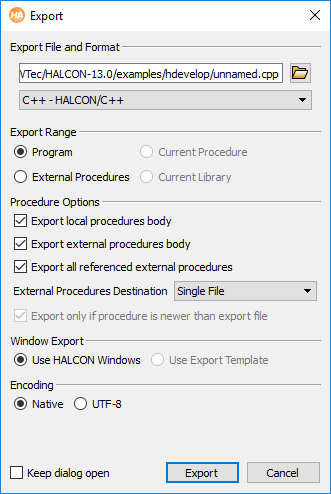
请注意
通过单击File -> Browse HDevelop Examples Programs,可以找到其他HDevelop示例。
有关MVTec HALCON的详细信息,请访问http://www.mvtec.com/products/halcon/